番茄花園win7系統(tǒng)如何通過(guò)windows功能關(guān)閉系統(tǒng)自帶的游戲
更新日期:2024-03-21 15:05:51
來(lái)源:轉(zhuǎn)載
我們知道win7系統(tǒng)上自帶了不少經(jīng)典的小游戲,可是隨著互聯(lián)網(wǎng)的快速發(fā)展,越來(lái)越多的網(wǎng)絡(luò)單機(jī)游戲充斥在我們眼前,現(xiàn)在已經(jīng)很少有人會(huì)去玩這種系統(tǒng)自帶的小游戲了,有的用戶反映,竟然自帶的小游戲如同雞肋,何不把它們關(guān)閉掉呢?可是如果要關(guān)閉掉這些自帶的小游戲,我們應(yīng)該如何關(guān)閉呢?其實(shí)我們可以通過(guò)windows功能對(duì)其進(jìn)行關(guān)閉,下面小編就跟大家一起學(xué)習(xí)下具體的解決步驟!
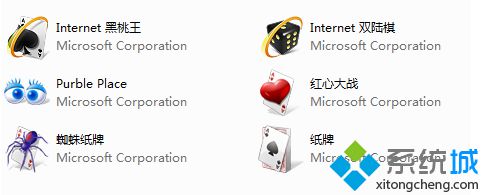
推薦:番茄花園win7系統(tǒng)下載
步驟如下:
1、鼠標(biāo)點(diǎn)擊“開始”菜單,選擇“控制面板”選項(xiàng);
2、在打開的“控制面板”窗口右上角,在查看方式中選擇“大圖標(biāo)”選項(xiàng);
3、在控制面板的所有選項(xiàng)中找到“程序和功能”圖標(biāo),左擊打開;
4、在打開的“程序和功能”窗口左側(cè),找到“打開或關(guān)閉windows功能”選項(xiàng),點(diǎn)擊打開;
5、在彈出的“windows功能”窗口中,下拉滾動(dòng)條找到“游戲”選項(xiàng);
6、點(diǎn)擊“游戲”前的“+”,展開該項(xiàng)下的所有游戲,可以在其中打開“internet 游戲”中的所有項(xiàng);
7、點(diǎn)擊該窗口下的“確定”,系統(tǒng)就會(huì)自動(dòng)更改功能,關(guān)閉這些你不想要的游戲。
通過(guò)以上步驟的設(shè)置,當(dāng)我們?cè)陂_始菜單的所有程序中打開游戲,就會(huì)看到想關(guān)閉的游戲已經(jīng)從系統(tǒng)中關(guān)閉。是不是很神奇,更多精彩的內(nèi)容請(qǐng)繼續(xù)關(guān)注系統(tǒng)。
- monterey12.1正式版無(wú)法檢測(cè)更新詳情0次
- zui13更新計(jì)劃詳細(xì)介紹0次
- 優(yōu)麒麟u盤安裝詳細(xì)教程0次
- 優(yōu)麒麟和銀河麒麟?yún)^(qū)別詳細(xì)介紹0次
- monterey屏幕鏡像使用教程0次
- monterey關(guān)閉sip教程0次
- 優(yōu)麒麟操作系統(tǒng)詳細(xì)評(píng)測(cè)0次
- monterey支持多設(shè)備互動(dòng)嗎詳情0次
- 優(yōu)麒麟中文設(shè)置教程0次
- monterey和bigsur區(qū)別詳細(xì)介紹0次
周
月










